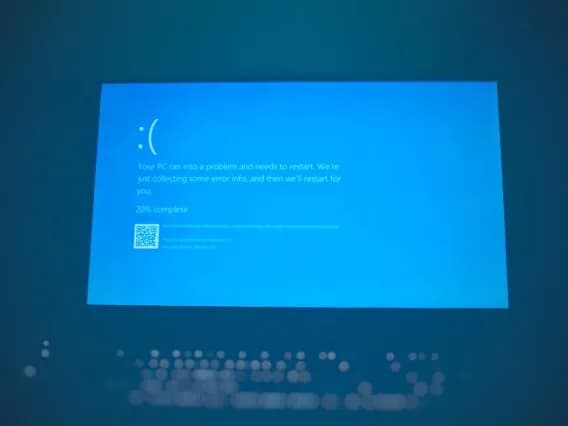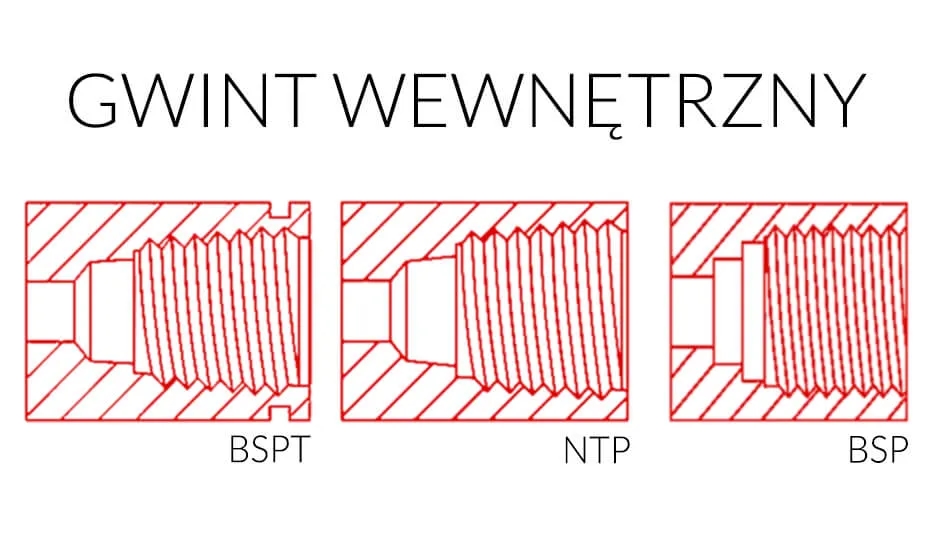Jeśli niebieski ekran pojawił się po instalacji nowego oprogramowania, rozważ jego odinstalowanie. W przypadku starszych laptopów, źródłem problemu może być zużyty sprzęt. Pamiętaj, że diagnostyka RAM i dysku twardego to kluczowe kroki w procesie naprawy. Gdy samodzielne próby zawiodą, nie wahaj się skonsultować z profesjonalistą.
Kluczowe wnioski:- Aktualizacja systemu operacyjnego często rozwiązuje problem BSOD
- Przywrócenie systemu do wcześniejszego stanu może być skuteczne
- Sprawdź i zaktualizuj sterowniki urządzeń
- Przeprowadź diagnostykę pamięci RAM i dysku twardego
- Rozważ odinstalowanie niedawno zainstalowanego oprogramowania
- W przypadku starszych laptopów, problem może leżeć w sprzęcie
- Jeśli problem się powtarza, skonsultuj się ze specjalistą
Czym jest niebieski ekran śmierci (BSOD) w laptopie?
Niebieski ekran śmierci (BSOD) w laptopie to krytyczny błąd systemu Windows, który powoduje zatrzymanie pracy komputera. Pojawia się on, gdy system operacyjny napotyka problem, którego nie może rozwiązać. BSOD służy jako mechanizm ochronny, zapobiegający uszkodzeniu sprzętu lub utracie danych.
| Przyczyna BSOD | Opis |
|---|---|
| Konflikty sterowników | Niekompatybilne lub uszkodzone sterowniki urządzeń |
| Problemy sprzętowe | Uszkodzony RAM, przegrzewanie się procesora, wadliwy dysk twardy |
| Złośliwe oprogramowanie | Wirusy lub malware ingerujące w działanie systemu |
| Błędy systemu operacyjnego | Uszkodzone pliki systemowe lub problemy z aktualizacjami |
Aktualizacja systemu: Pierwsza pomoc przy niebieskim ekranie
Aktualizacja systemu to często najskuteczniejszy sposób na naprawę niebieskiego ekranu. Regularne aktualizacje zapewniają poprawki błędów, zwiększają stabilność systemu i eliminują luki w zabezpieczeniach. To kluczowy krok w utrzymaniu zdrowia laptopa.
Aby zaktualizować system Windows, kliknij przycisk Start i wybierz "Ustawienia". Następnie przejdź do "Aktualizacja i zabezpieczenia" i kliknij "Sprawdź aktualizacje". Jeśli są dostępne aktualizacje, zainstaluj je i zrestartuj komputer. Proces ten może zająć kilka minut, ale często rozwiązuje problemy z BSOD.
Przywracanie systemu do wcześniejszego stanu
Jeśli aktualizacja nie pomoże, warto spróbować przywrócić system do wcześniejszego stanu. Ta funkcja cofa zmiany w systemie do momentu, gdy wszystko działało poprawnie. Oto jak to zrobić:
- Wpisz "przywracanie systemu" w pasku wyszukiwania i wybierz "Utwórz punkt przywracania"
- Kliknij "Przywracanie systemu"
- Wybierz "Wybierz inny punkt przywracania" i kliknij "Dalej"
- Wybierz punkt przywracania z listy i kliknij "Dalej"
- Potwierdź wybór i rozpocznij proces przywracania
Czytaj więcej: Zepsowany łańcuch roweru? Szybka naprawa krok po kroku bez wizyty w serwisie
Sterowniki a niebieski ekran: Jak je sprawdzić i zaktualizować?
Nieaktualne lub uszkodzone sterowniki często powodują błąd niebieskiego ekranu. Sterowniki to programy umożliwiające komunikację między systemem operacyjnym a sprzętem. Ich prawidłowe działanie jest kluczowe dla stabilności laptopa.
Aby zaktualizować sterowniki, otwórz Menedżera urządzeń (wpisz "devmgmt.msc" w pasku wyszukiwania). Rozwiń kategorię urządzenia, kliknij prawym przyciskiem myszy na konkretne urządzenie i wybierz "Aktualizuj sterownik". Możesz też odwiedzić stronę producenta laptopa, by pobrać najnowsze sterowniki. Pamiętaj, by aktualizować sterowniki regularnie, szczególnie dla karty graficznej, chipsetu i urządzeń sieciowych. W przypadku problemów, spróbuj odinstalować i ponownie zainstalować sterownik.
Diagnostyka sprzętu: RAM i dysk twardy pod lupą
Problemy z pamięcią RAM często prowadzą do BSOD w laptopie. Windows oferuje wbudowane narzędzie do diagnostyki RAM - Windows Memory Diagnostic. Uruchom je, wpisując "mdsched.exe" w pasku wyszukiwania.
Dysk twardy również może być źródłem niebieskiego ekranu. Użyj narzędzia CHKDSK, wpisując "chkdsk /f /r" w wierszu poleceń uruchomionym jako administrator, aby sprawdzić i naprawić błędy na dysku.
Dla bardziej zaawansowanej diagnostyki, rozważ użycie narzędzi takich jak MemTest86 dla RAM lub CrystalDiskInfo dla dysków twardych. Te programy oferują szczegółową analizę i mogą wykryć problemy, które umykają wbudowanym narzędziom Windows.
Narzędzia systemowe do walki z niebieskim ekranem
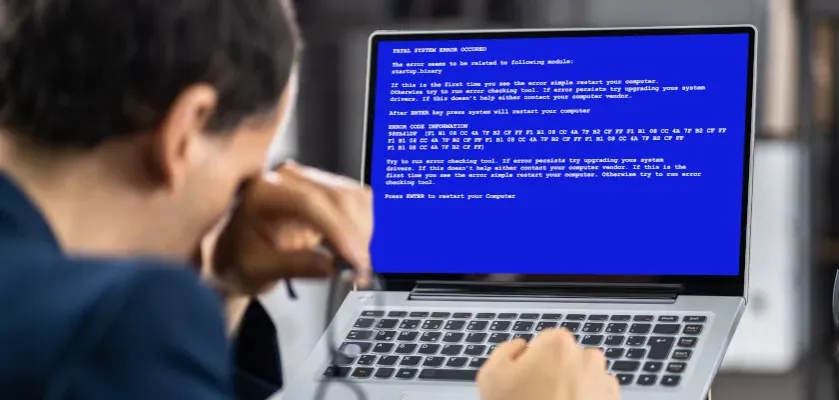
Windows oferuje kilka potężnych narzędzi do diagnostyki niebieskiego ekranu. Warto je poznać i regularnie używać. Oto trzy najbardziej przydatne:
- Event Viewer - pokazuje logi systemowe, które mogą wskazać przyczynę BSOD
- Performance Monitor - analizuje wydajność systemu i może wykryć problemy przed wystąpieniem BSOD
- Blue Screen View - analizuje pliki zrzutu pamięci utworzone podczas BSOD, pomagając zidentyfikować winny sterownik lub proces
Zapobieganie niebieskim ekranom: Profilaktyka kluczem do sukcesu
Zapobieganie jest zawsze lepsze niż leczenie, szczególnie w przypadku rozwiązywania problemu niebieskiego ekranu. Regularna konserwacja systemu może znacząco zmniejszyć ryzyko wystąpienia BSOD. To nie tylko oszczędza czas, ale też chroni przed potencjalną utratą danych.
Zacznij od regularnego czyszczenia laptopa - zarówno fizycznie, jak i cyfrowo. Usuń niepotrzebne pliki i programy, regularnie przeprowadzaj skanowanie antywirusowe. Monitoruj temperaturę CPU i GPU - przegrzewanie się to częsta przyczyna BSOD. Używaj tylko legalnego oprogramowania i unikaj podejrzanych stron internetowych. Wreszcie, twórz regularne kopie zapasowe ważnych danych - to zabezpieczy cię przed utratą informacji w przypadku wystąpienia poważnego błędu.
Kody błędów BSOD: Co oznaczają i jak je interpretować?
Kody błędów BSOD to klucz do zrozumienia przyczyny problemu. Każdy kod odpowiada konkretnej usterce, co ułatwia diagnozę niebieskiego ekranu. Znajomość tych kodów może znacznie przyspieszyć proces naprawy.
| Kod błędu | Znaczenie |
|---|---|
| 0x0000000A | IRQL_NOT_LESS_OR_EQUAL - problem ze sterownikami |
| 0x0000000E | UNMOUNTABLE_BOOT_VOLUME - problem z dyskiem twardym |
| 0x0000003B | SYSTEM_SERVICE_EXCEPTION - konflikt sterowników lub problem z pamięcią |
| 0x0000005C | HAL_INITIALIZATION_FAILED - problem sprzętowy lub z BIOS |
| 0x1000007E | SYSTEM_THREAD_EXCEPTION_NOT_HANDLED - problem z oprogramowaniem lub sterownikami |
Ostatnia deska ratunku: Reinstalacja systemu operacyjnego
Reinstalacja systemu to radykalne, ale czasem konieczne rozwiązanie problemów z BSOD. Sięgamy po nie, gdy wszystkie inne metody zawiodły, a błędy nadal się pojawiają. To także dobra opcja, gdy system jest mocno zawirusowany lub działa bardzo wolno mimo prób optymalizacji.
Przed reinstalacją, koniecznie zrób kopię zapasową wszystkich ważnych danych. Następnie przygotuj nośnik instalacyjny Windows (pendrive lub płytę DVD). Uruchom komputer z tego nośnika i postępuj zgodnie z instrukcjami instalatora. Wybierz opcję "Instalacja niestandardowa" i sformatuj dysk przed instalacją, aby mieć pewność, że usuniesz wszystkie potencjalne problemy. Po zakończeniu instalacji, zainstaluj niezbędne sterowniki i programy. Pamiętaj, że ten proces usuwa wszystkie dane z dysku, więc używaj go jako ostateczności.
Skuteczne metody walki z niebieskim ekranem śmierci
Niebieski ekran śmierci (BSOD) to problem, który można skutecznie rozwiązać poprzez systematyczne podejście do diagnostyki i naprawy. Kluczowe jest zrozumienie przyczyn BSOD, takich jak konflikty sterowników, problemy sprzętowe czy błędy systemu operacyjnego. Regularna aktualizacja systemu, diagnostyka sprzętu oraz dbałość o aktualne sterowniki to podstawowe kroki w zapobieganiu i rozwiązywaniu tego problemu.
Warto pamiętać o narzędziach systemowych, które ułatwiają diagnozę i naprawę BSOD. Event Viewer, Performance Monitor czy Blue Screen View to potężne instrumenty w rękach użytkownika. W przypadku powtarzających się problemów, przywracanie systemu do wcześniejszego stanu lub nawet reinstalacja Windows mogą okazać się niezbędne. Kluczowa jest też profilaktyka - regularne czyszczenie systemu, monitorowanie temperatury podzespołów i tworzenie kopii zapasowych to najlepsze sposoby na uniknięcie niebieskiego ekranu śmierci.